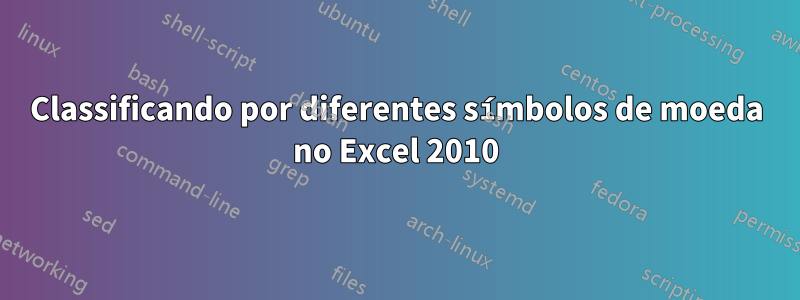
O Departamento de Contabilidade insere os recebimentos de dinheiro em diferentes moedas ($, shekels e libras australianas). É possível classificar uma coluna contendo moedas mistas por tipo de moeda se o símbolo da moeda estiver contido na mesma célula do valor ou o símbolo da moeda deve estar em uma coluna separada do valor monetário?
Responder1
PREÂMBULO: Não entendi sua pergunta a princípio, mas depois percebi que você não pode lidar com valores de texto (símbolo de moeda + dígitos) para isso, então você precisa lidar com células contendo valores formatados para que apareçam como moeda valores, mas que na verdade contém apenas números (simplesmente dígitos, sem símbolos de moeda).
Bem, como o Excel ainda não fornece uma classificação baseada na formatação das células (além de cores/ícones) no momento, a única solução que me vem à mente é basicamente o segundo que você formulou:você precisa colocar um símbolo de moeda relativo para cada valor (linha) em uma coluna secundária; dessa forma, você poderia fazer uma classificação multinível personalizada(primeiro nível na coluna de moeda e segundo nível na coluna de valor) e classifique seus dados.
O que posso fazer agora é sugerir uma maneira de automatizar o processo para tornar as coisas mais rápidas e presumindo que você não deseja fazer coisas como escrever símbolos de moeda para cada linha de valor manualmente (quer? ;-D).
OK, então se você pode usar VBA para isso, vamos lá...
1) Coloque o seguinte código VBA em um módulo:
Public Function GetCurrency(ByVal r As Range) As String
Application.Volatile
Static RegX As Object
If RegX Is Nothing Then Set RegX = CreateObject("VBScript.RegExp")
With RegX
.Global = True
.Pattern = "[0-9\-\.,\s]"
GetCurrency = .Replace(r.Text, "")
End With
End Function
2) Agora, supondo que os valores dos valores estejam na coluna "A" e os símbolos da moeda estejam na coluna "B", coloque esta fórmula na primeira linha da coluna B (célula B1):
=GetCurrency(A1)
em seguida, copie essa fórmula para todas as linhas subsequentes necessárias da mesma coluna (B).
OK, agora você tem as duas colunas, uma com valores de quantia formatados (A) e a outra que você precisa contendo os símbolos de moeda relativos (B).
OBSERVE QUE ISTO FUNCIONARÁ SOMENTE SE MINHAS PREMISSAS DO PREÂMBULO FOREM ATENDIDAS E, PORTANTO, VOCÊ TIVER A COLUNA "A" CONTENDO VALORES NUMÉRICOS FORMATADOS COMO MOEDAS ADEQUADAS. CASO NÃO, TER QUE FORMAR MANUALMENTE CADA COLUNA "A" LINHA/CÉLULA NESTE PONTO NÃO FAZ DIFERENÇA E NENHUMA BENEFÍCIO/GANHO DO QUE ESCREVER DIRETAMENTE O SÍMBOLO DE MOEDA À MÃO EM CADA COLUNA "B" LINHA/CÉLULA
3) Agora selecione as duas colunas e faça a classificação multinível personalizada:
Vá para a faixa "Dados", procure o grupo "Classificar e Filtrar", clique em "Classificar";
Classificar VALORES DA COLUNA B (primeiro nível)
Clique em "Adicionar nível"
Classificar VALORES DA COLUNA A (segundo nível)
e... pronto!
PS: Agora, se desejar, você pode até ocultar com segurança a coluna “B”.
REFS: Mais emclassificação baseada em múltiplas colunas.
NOTA FINAL IMPORTANTE:
você não precisa manipular/modificar de forma alguma os valores na coluna de valores, os símbolos de moeda PRECISAM ESTAR em uma coluna secundária para isso. Você não pode simplesmente adicionar símbolos de moeda à coluna de valores de quantia, porque, caso contrário, você obterá a quantia como valores de texto e, portanto, não será capaz de classificá-los corretamente como fariam os valores numéricos! (Pense, por exemplo, no que acontece quando você tem "$80", "$30", "$500" como valores de texto: "$500" será classificado entre "$80" e "$30" porque como caracteres: "8" < "5" < "3"...Espero que você entendi.)


